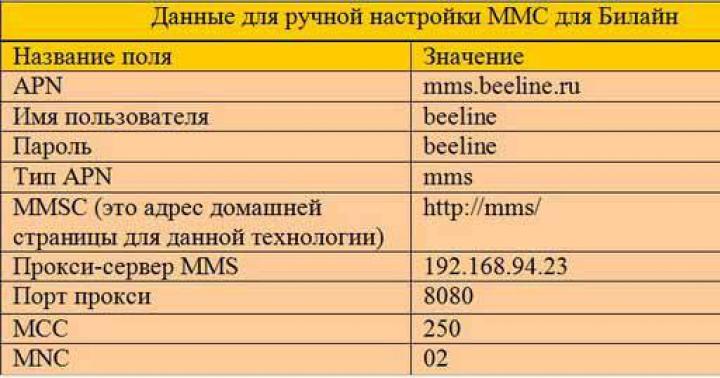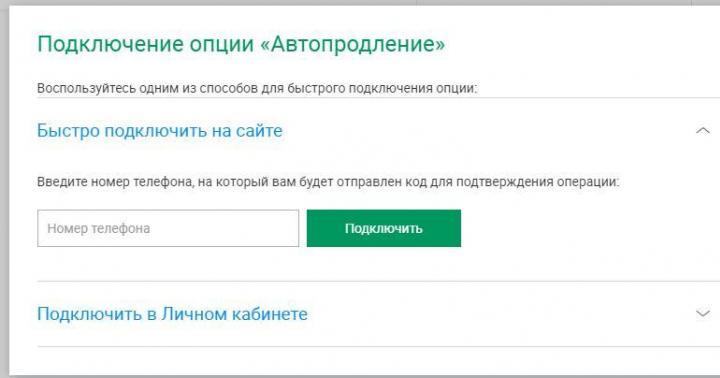Obecnie wielu użytkowników woli korzystać z poczty e-mail, sieci społecznościowych, aplikacji komunikacyjnych do wysyłania plików multimedialnych. Pozostają jednak zwolennicy starego modelu wysyłania zdjęć i obrazków za pomocą systemu MMS. Konfigurowanie smartfona zasadniczo nie różni się od sposobu konfigurowania telefonów poprzedniej generacji. Zastanów się, jak skonfigurować mms na Androidzie na wszystkie dostępne sposoby.
Przede wszystkim zaleca się zadzwonić do operatora telekomunikacyjnego i upewnić się, że ta usługa jest aktywna dla podanego numeru. Paradoksalnie numery niektórych regionów nie są w stanie wysłać mms. Dlatego aktywacja systemu mms będzie w tym przypadku absolutnie bez znaczenia.
Zaleca się zadzwonić do operatora i poznać wszystkie szczegóły dotyczące swojego numeru. Jeśli usługa jest dostępna (prawdopodobieństwo, że przekracza 95%), najłatwiejszym sposobem jest zażądanie automatycznych ustawień mms. Ustawienia są wysyłane na żądany numer, zapisywane, po czym użytkownik może wysyłać wiadomości multimedialne.
Skontaktuj się z operatorem, podaj dokładny model telefonu, ponieważ każda marka i seria ma swoje własne ustawienia i zamów ustawienia. W niektórych modelach Androida system automatycznej konfiguracji nie jest dostarczany „z powodu”, przez co użytkownik będzie musiał pobrać usługę w trybie ręcznym. Zostanie to omówione dalej.
W telefonie konfigurujemy mobilny Internet i MMS - algorytm:
- Aktywujemy Internet mobilny za pośrednictwem używanego operatora telekomunikacyjnego. Należy pamiętać, że niektóre Androidy umożliwiają korzystanie z dwóch kart SIM. Dlatego aktywując Internet, musisz wybrać określony numer;
- Przechodzimy do menu smartfona, wybierając sekcję „ustawienia”;
- Odwiedzamy okno „sieci bezprzewodowych”, wybieramy element „transfer danych”, aktywujemy ten parametr;
- Następnie wracamy do menu „sieci bezprzewodowych”, przechodzimy do sieci komórkowych i wybieramy punkt dostępu;
- W tym oknie musisz określić kartę SIM, której będziesz używać do wysyłania i otwierania otrzymanych wiadomości;
- Klikamy na wybraną kartę SIM, jeśli po kliknięciu nie pojawiły się przed Tobą dwa punkty dostępowe (osobny dla Internetu i osobny dla opcji MMS), to punkt dostępowy będziesz musiał dodać samodzielnie.
Należy pamiętać, że dla każdego operatora wprowadzone dane będą danymi osobowymi. Nie ma jednego uniwersalnego systemu ustawiania mms. Zastanów się, jak punkty dostępowe wyszukują różnych dostawców usług komunikacyjnych.
Jak wysyłać wiadomości mms z Androida - ustawienia operatora:
- Megafon - aby otrzymać ustawienia należy wysłać wiadomość na numer 5049. Otrzymasz automatyczny pakiet parametrów. Użytkownik musi otworzyć i zapisać przesłane ustawienia i swobodnie korzystać z usługi. W przypadku ustawień ręcznych należy wprowadzić dane wskazane na rysunku;
- Beeline - aby zamówić pakiet automatyczny, musisz użyć numeru 06741015. Możesz także skonfigurować opcję mms w sekcji konta osobistego. Aktywacja ręczna jest następująca;

- MTS - automatyczna konfiguracja jest dostępna pod numerem 1234. Alternatywą jest skorzystanie z asystenta internetowego do konfiguracji. Aktywacja ręczna wygląda następująco;

- Tele2 - ustawienie automatyczne będzie dostępne po wezwaniu operatora. Ręczna aktywacja jest wypełniana w ten sposób.

To ważne: konfiguracja mms jest dość prosta, niezależnie od operatora telekomunikacyjnego, z którego korzystasz. Należy jednak pamiętać, że średni koszt jednej wiadomości wyniesie 7 rubli. O wiele bardziej opłaca się korzystać z nowoczesnych technologii za darmo.
Dzisiaj porozmawiamy o tym, jak wysyłać MMS-y z telefonu na komputer i odwrotnie. Usługa wiadomości multimedialnych umożliwia wysyłanie takich wiadomości zarówno na inne urządzenia mobilne, jak i na adres e-mail. Taka operacja może być przeprowadzona bez dodatkowych trudności.
Badanie
Przede wszystkim, aby rozwiązać problem wysyłania wiadomości MMS z telefonu na komputer, upewnij się, że urządzenie mobilne, którego używasz, obsługuje tę funkcję. Informacje na ten temat uzyskujemy z instrukcji urządzenia. Ponadto o wsparciu odpowiedniej technologii świadczy obecność elementu o tej samej nazwie w menu telefonu.
Pomoc techniczna
Przed wysłaniem MMS-a z telefonu na komputer sprawdzamy, czy odpowiednia usługa jest aktywna. Poprzez rozmowę telefoniczną kontaktujemy się z obsługą techniczną operatora i zadajemy konsultantowi interesujące nas pytanie. W razie potrzeby podajemy dodatkowe dane, których może wymagać pracownik firmy. Jeżeli usługa nie jest aktywowana na używanym numerze, informujemy o chęci jej aktywacji lub aktywujemy MMC we własnym zakresie, uwzględniając zalecenia konsultanta.

Ustawienie
Aby wysłać MMS do komputera sprawdzamy poprawność parametrów usługi w telefonie. Jeśli zostanie w nich znaleziony błąd, ponownie kontaktujemy się z obsługą klienta i informujemy pracownika firmy o modelu używanego telefonu. W rezultacie zostanie do nas wysłana wiadomość systemowa, która zawiera parametry automatycznej konfiguracji.

Od zera
Zanim będzie można wysłać wiadomość MMS z telefonu do komputera, funkcja ta musi zostać aktywowana, jeśli nie była wcześniej używana. W tym celu restartujemy telefon. Ponadto w razie potrzeby wysyłamy wiadomość MMS z dowolną treścią na numer bezpłatnej usługi podany wcześniej przez operatora. Czekamy na powiadomienie o pomyślnej aktywacji funkcji.

Instrukcja
Zakończyliśmy część przygotowawczą, a teraz przechodzimy bezpośrednio do rozwiązania problemu wysyłania wiadomości MMS z telefonu na komputer. Jeśli wybrany operator zapewnia możliwość nieograniczonego przesyłania wiadomości multimedialnych przy przystępnej opłacie abonamentowej, łączymy go.

MMS-y układamy w zwykły sposób, jednak w miejsce numeru adresata wpisujemy e-mail. Jeśli nie możesz go wprowadzić, ponieważ zamiast liter wpisywane są cyfry, zmień tryb wprowadzania w telefonie. Najczęściej odbywa się to poprzez długie naciśnięcie klawisza „Hash”. Po wykonaniu wszystkich opisanych powyżej kroków wysyłamy i czekamy na zakończenie operacji. Określamy, czy wiadomość dotarła do adresata. Należy pamiętać, że MMS jest najczęściej droższy niż SMS.
Wyświetl na komputerze
Zajmijmy się teraz pytaniem, jak przeglądać MMS-y przez komputer. W niektórych przypadkach użytkownicy urządzeń przenośnych mogą być zdezorientowani, ponieważ ich urządzenie nie obsługuje wiadomości multimedialnych. Może również wystąpić usterka oprogramowania, która uniemożliwia otwarcie wiadomości. W takiej sytuacji pojawia się pytanie, jak przeglądać MMS-y przez komputer.
Aby rozwiązać ten problem, podłączamy urządzenie mobilne do komputera. Wszystkie wiadomości znajdują się w pamięci telefonu, więc musimy przejść do sekcji „Wiadomości” i znaleźć żądany element. Ponadto, aby rozwiązać pytanie, jak pobrać MMC na komputer, możesz zapisać dane na karcie pamięci używanej w urządzeniu mobilnym. Następnie podłącz nośnik do komputera i otwórz plik. Bez synchronizacji telefonu i komputera rozwiązanie zadania jest niezwykle problematyczne. Komunikacja pomiędzy urządzeniami odbywa się za pomocą specjalnej aplikacji dołączonej do urządzenia. Po zainstalowaniu i skonfigurowaniu określonego oprogramowania podłącz telefon do komputera za pomocą kabla USB.
Należy pamiętać, że większość operatorów telefonii komórkowej zapewnia możliwość przeglądania wiadomości MMS na własnych stronach internetowych. Jeśli nie możesz otworzyć wiadomości multimedialnej na swoim telefonie, otrzyma on wiadomość SMS z lokalizacją odebranego pliku multimedialnego. Dzięki temu możemy przeglądać dane przez Internet, korzystając z podanego łącza. Należy pamiętać, że atakujący czasami wysyłają do wiadomości MMS specjalne wirusy, które są w stanie odczytać dane osobowe właściciela telefonu.
Interfejsy
Omówmy bardziej szczegółowo, jak zapisać MMC na komputerze. Pomoże w tym technologia Bluetooth. Jeśli komputer osobisty nie posiada odpowiedniej wbudowanej przejściówki, należy zakupić zewnętrzną. Zainstaluj Bluetooth na komputerze. Jeśli w zestawie znajduje się dysk instalacyjny, włóż go do napędu i zainstaluj sterowniki urządzeń. Następnie łączymy telefon i komputer za pomocą interfejsu bezprzewodowego. Udzielamy niezbędnych informacji.
działanie odwrotne
Wiemy już, jak przenieść MMC na komputer, ale możesz zrobić odwrotnie. Następnie przyjrzymy się narzędziom, które pozwolą Ci przenieść wiadomość z komputera na telefon. Na początek przyjrzyjmy się możliwościom programu iSendSMS. Za jego pomocą każdy użytkownik komputera osobistego może wysyłać wiadomości multimedialne i tekstowe do innych abonentów. Aplikacja jest łatwa w instalacji i obsłudze - jest dystrybuowana bezpłatnie. To narzędzie umożliwia tworzenie książki adresowej, a także zapisywanie wysłanych wiadomości. Te ostatnie są umieszczane w specjalnym magazynie, można je obejrzeć w dowolnym dogodnym czasie.
Takie podejście jest bardzo wygodne, jeśli wiadomość nie została dostarczona i trzeba ją wysłać ponownie. Do ciekawych funkcji programu należy zaliczyć funkcję dostawy z czasem zdefiniowanym przez użytkownika. Zwracamy jednak uwagę, że ta operacja może nie działać u wszystkich operatorów telefonii komórkowej. Interfejs aplikacji jest wygodny i prosty, obsługiwane jest proxy. Narzędzie zawiera listę najczęściej używanych szablonów. Operator jest ustalany automatycznie na podstawie numeru telefonu.

Drugim sposobem przesyłania wiadomości multimedialnych z komputera do telefonu jest korzystanie ze specjalnych zasobów internetowych. Ze względu na bezpieczeństwo tej metody, każdemu przesłanemu materiałowi przypisywany jest losowo serwowany link. Odgadnięcie i tym samym kradzież danych osobowych jest prawie niemożliwe. Adres przesłanego pliku jest wysyłany tylko do odbiorcy.
Projekt Otpravsms ma przejrzysty i prosty interfejs. Umożliwia przesyłanie aplikacji, dokumentów tekstowych, dzwonków, filmów, a także zdjęć. To rozwiązanie nadaje się do szybkiego pobierania treści na telefon lub przesyłania danych multimedialnych do rozmówcy. Po przesłaniu elementu jest on dostępny jako łącze internetowe. Klikając na jego adres, możesz łatwo pobrać dane.
Aby skorzystać z usługi należy skorzystać z funkcji „Wybierz plik”. Określ ścieżkę do obiektu na komputerze i zaznacz ją. Wprowadź numer telefonu odbiorcy i wyślij wiadomość. Możesz pracować z plikami, których rozmiar nie przekracza jednego megabajta. System rozruchowy jest bardzo przejrzysty. Więc wymyśliliśmy, jak odbierać MMS-y na komputerze, a także przesyłać je do telefonu z komputera.
MMS to wiadomość multimedialna, która umożliwia wysyłanie obrazów, zdjęć, dzwonków i plików wideo przez połączenie komórkowe. Jeśli chcesz dowiedzieć się, jak wysyłać MMS-y na swój telefon, zapoznaj się z naszymi zaleceniami.
Wysyłanie MMS-ów
Możesz wysłać MMS na swój telefon na kilka sposobów:
- z telefonu;
- z komputera;
- ze smartfona.
Telefon
Jeśli chcesz wysyłać MMS-y z jednego telefonu, musisz skonfigurować profil MMS. Aby wysłać tę wiadomość, Twoje urządzenie musi obsługiwać transmisję danych z wykorzystaniem GPRS oraz posiadać funkcję MMS.
opcja 1
Jeśli planujesz wysyłać MMS-y, to ta funkcja musi być aktywna w Twoim telefonie. Skontaktuj się ze swoim operatorem i dowiedz się, jaka jest nazwa połączenia, punkt dostępu, adres protokołu i inne parametry, które może ci podać. Odtąd:
- Wybierz zakładkę „Wiadomości” – „Utwórz nową wiadomość” – „Wiadomość multimedialna”.
- Dodaj zdjęcie lub film, skomentuj i wyślij wiadomość.
Opcja 2
Istnieje prostszy sposób wysyłania wiadomości MMS z telefonu. Musisz otworzyć zdjęcie lub wideo i wybrać „Wyślij” - „Przez MMS” w menu kontekstowym.
Komputer
Możesz także szybko wysyłać wiadomości MMS z komputera. W takim przypadku możesz skorzystać z usług specjalnych witryn, takich jak otpravka-sms.com. Tutaj musisz wpisać swoją wiadomość, dodać interesujący Cię plik, a zostanie on wysłany na potrzebny numer. W ten sposób możesz wysłać wiadomość przez Internet na telefon abonenta dowolnego operatora.
Ponadto operatorzy komórkowi oferują również opcje wysyłania MMS-ów przez Internet za pomocą swoich stron internetowych. Na przykład, jeśli jesteś abonentem sieci komórkowej MTS, musisz przejść do oficjalnej strony internetowej firmy mts.ru i przejść do zakładki „Wyślij SMS / MMS”. Tam zostaniesz poproszony o pobranie specjalnego programu, za pomocą którego możesz wysyłać różne wiadomości do abonentów sieci MTS. Po pobraniu programu należy go zarejestrować. Aby to zrobić, wyślij połączenie na numer *111*31#, aw odpowiedzi otrzymasz wiadomość z kodem wymaganym do aktywacji.
Możesz także wysyłać MMS-y bezpośrednio ze strony operatora.
Smartfon
Jeśli masz smartfona, możesz wysyłać MMS-y na różne sposoby.
Wiadomość
Przejdź do zakładki tworzenia nowej wiadomości i wybierz „Wyślij MMS”. Następnie dodaj swój plik i napisz wiadomość.
Galeria
Przejdź do galerii swoich zdjęć i wybierz jedno z nich. Kliknij strzałkę w lewym dolnym menu iw zakładce, która się otworzy, kliknij „Wyślij przez MMS”. W ten sposób zdjęcie lub wideo zostanie dołączone do wiadomości, a Ty będziesz musiał jedynie określić adresata i treść wiadomości.
Aparat fotograficzny
Możesz także wysyłać zdjęcia z aparatu przez MMS. W tym celu zrób zdjęcie i kliknij na jego miniaturkę. Przed Tobą otworzy się migawka, którą można wysłać w sposób opisany powyżej.
Dlaczego MMS się nie otwiera?
Istnieje kilka opcji:
- pamięć karty jest pełna;
- telefon nie obsługuje odbioru MMS-ów (w takim przypadku możesz otworzyć wiadomość na stronie operatora);
- MMS nie przyszedł całkowicie (to znaczy awaria sieci).
W zdecydowanej większości przypadków po zainstalowaniu nowej karty SIM smartfon automatycznie odbiera ustawienia MMS i mobilnego Internetu. Ale czasami mogą wystąpić awarie, w wyniku których użytkownik musi ręcznie ustawić żądane parametry. W tym artykule dowiesz się, jak skonfigurować MMS na Androidzie.
Aby otworzyć ustawienia MMC, wykonaj następujące kroki:
Krok 1. Uruchom aplikację Ustawienia i wybierz " Karty SIM i sieci komórkowe».
Krok 2. Wybierz kartę SIM, dla której chcesz skonfigurować MMS.

Krok 3. Naciśnij przycisk Punkty dostępu».

Krok 4. Wybierz punkt dostępowy dla MMS iw kolejnym oknie ustaw parametry niezbędne do poprawnego odbioru i wysyłania wiadomości multimedialnych.


Ustawienia hotspotu MMS różnią się w zależności od operatora sieci komórkowej. Aby zaoszczędzić Twój czas, zebraliśmy linki do odpowiednich ustawień MMS-ów dla gadżetów z systemem Android od największych dostawców w Rosji i krajach sąsiednich:
Jak wysłać mms z Androida
Wcześniej (w telefonach stacjonarnych) aby wysłać MMS-a trzeba było wybrać odpowiednią opcję w menu wiadomości. W nowoczesnych smartfonach wszystko jest o wiele prostsze: wystarczy dołączyć np. zdjęcie do wiadomości tekstowej, aby została ona automatycznie przekształcona w wiadomość multimedialną. Działa to również w drugą stronę – usuwając wszystkie pliki multimedialne z utworzonego MMS-a, zamienisz go w wiadomość SMS.


Wniosek
Konfigurowanie MMS-ów na Androidzie jest bardzo proste - wystarczy postępować zgodnie z tym przewodnikiem - a za kilka minut będziesz mógł wysyłać i odbierać wiadomości multimedialne na swoim smartfonie.
Instrukcja
Aby wysyłać wiadomości SMS do komputera, musisz w taki czy inny sposób podłączyć do niego telefon komórkowy. Można to zrobić na trzy główne sposoby: za pomocą kabla do transmisji danych, przez (bluetooth) i za pomocą portu podczerwieni.
Najłatwiejszym sposobem kopiowania wiadomości jest podłączenie telefonu do komputera kablem do transmisji danych. Jest dostarczany z wieloma telefonami, ale można go również kupić osobno. Przed zakupem wyszukaj w Internecie informacje o tym, który kabel jest potrzebny do Twojego urządzenia.
Podłącz telefon kablem do komputera. System operacyjny powinien zobaczyć nowe urządzenie i zgłosić je. Z reguły po tym musisz zainstalować specjalny program, który znajduje się na płycie CD z telefonem komórkowym i zapewnia wszystkie funkcje pracy. Na przykład w przypadku telefonów Nokia jest to program „PC Suite”. Można go pobrać z oficjalnej rosyjskojęzycznej strony internetowej producenta.
Po zainstalowaniu programu otwórz go, wybierz z menu „Wiadomości”. Poczekaj na aktualizację danych, a następnie kliknij żądany folder - Skrzynka odbiorcza lub Skrzynka nadawcza. Zaznacz wiadomość, kliknij „Plik” - „Eksportuj”, określ lokalizację zapisu i typ pliku.
Jeśli łączysz telefon z komputerem przez Bluetooth, musisz tylko upewnić się, że połączenie jest prawidłowe. Sprawdź, czy tryb bluetooth jest włączony, włóż samo urządzenie do portu USB. System operacyjny wykryje adapter i rozpocznie się instalacja oprogramowania. Po zakończeniu otworzy się okno programu komunikacyjnego, wybierz element wyszukiwania urządzeń. Po znalezieniu telefonu kliknij sekcję parowania urządzeń.
Po nawiązaniu połączenia znajdź opcję „Przesyłanie plików”, za jej pomocą możesz skopiować informacje zarówno na komputer, jak i odwrotnie. Zaleca się ustawienie hasła dla bluetooth. Warto też wyłączyć Bluetooth, gdy nie korzystasz z tej opcji.
Aby przesłać pliki z telefonu do komputera, możesz użyć portu podczerwieni, jeśli oczywiście Twój telefon go ma. Do komputera musi być podłączone urządzenie komunikacyjne na podczerwień i zainstalowane oprogramowanie. Po zakończeniu procesu w zasobniku komputera pojawi się ikona adaptera podczerwieni.
Umieść telefon komórkowy obok adaptera w odległości około 30-50 cm od siebie. Pomiędzy urządzeniami nie powinno być żadnych przedmiotów, porty podczerwieni powinny być skierowane jeden na drugi. Jeśli wszystko zostanie wykonane poprawnie, komputer wykryje telefon. Po nawiązaniu połączenia możesz skopiować potrzebne dane na swój komputer.
Źródła:
- jak odbierać sms na komputerze
- Przesyłanie wiadomości SMS
Wiadomości na telefonie komórkowym to czasem ważna korespondencja, którą dobrze byłoby zapisać na komputerze, a nawet wydrukować. Nie każdy telefon na to pozwala, ale właściciele iPhone'ów mogą wypróbować jedną z opcji.
Instrukcja
Jeśli twój iPhone jest bez, istnieje tylko jedna opcja skopiowania wiadomości SMS na komputer. Zrób ekran z wiadomościami (jednoczesne zasilanie i strona główna), a następnie przenieś je na swój komputer. Nie jest to najwygodniejszy sposób, zwłaszcza jeśli trzeba skopiować dużą liczbę wiadomości.
Istnieje ciekawszy sposób na jailbreak, chociaż będziesz musiał zainstalować dwa programy, aby osiągnąć cel. Pierwsze oprogramowanie DiscAid można pobrać ze strony http://www.digidna.net/products/diskaid, a druga przeglądarka bazy danych SQLite pod adresem http://sourceforge.net/projects/sqlitebrowser/files/sqlitebrowser/1.3.
Po zainstalowaniu obu programów podłącz telefon do komputera kablem USB, uruchom program DiscAid i otwórz folder główny.

Otwórz kolejno foldery Użytkownik, Biblioteka, SMS i kliknij plik sms.db.


Jak zapewne się domyślasz, wcześniej skopiowany plik zawiera Twoje SMS-y i aby doprowadzić je do czytelnej postaci, musisz przekonwertować ten plik do formatu czytelnego. W tym celu otwórz przeglądarkę SQLite Database Browser i załaduj do programu plik sms.db.

Wybierz menu Plik - Eksportuj - Tabela jako plik CSV.

Wybierz sekcję Wiadomość i kliknij przycisk Eksportuj.

Określ lokalizację na komputerze, w której chcesz zapisać gotowy plik. Musisz dodać rozszerzenie csv do nazwy pliku, aby plik był zdefiniowany jako arkusz kalkulacyjny Excel.

Teraz możesz otworzyć wynikowy plik i czytać wiadomości na komputerze.
Źródła:
- jak skopiować sms z telefonu
Istnieje kilka sposobów drukowania dowolnych wiadomości, obrazów i innych informacji. Najłatwiejszym sposobem wydrukowania wiadomości jest skopiowanie pojawiającego się tekstu lub obrazu do edytora tekstu i użycie funkcji drukowania.

Instrukcja
W przypadku obrazu przy użyciu programu Microsoft Paint należy postępować zgodnie z następującą procedurą:
- otwórz plik, którego zawartość chcesz;
- naciskając ALT+PRINT SCREEN zapisz do schowka żądany obraz okna (aktywnego);
- naciskając przycisk Start, znajdź element Programy, podpunkt Standard, a następnie wywołaj program Paint;
- w menu Edycja wybierz polecenia: Wstaw, Tak (przed wydrukiem możesz wyświetlić żądany obraz);
- Wybierz polecenie Drukuj z menu Plik.
Narzędzie Kleptomania służy do wyróżniania tekstu (na przykład komunikatów o błędach programu) w celu dalszego rozpoznania. Korzystając z tego programu, musisz wykonać następujące czynności:
- wybrać prostokątny obszar na ekranie komputera zawierający wiadomość;
- po rozpoznaniu przez program tekstu zawartego w wiadomości wkleić go kombinacją klawiszy Ctrl + V do programu do edycji tekstu;
- wydrukować otrzymany (sformatowany) tekst za pomocą wybranego programu (zazwyczaj pozycje menu: Plik, Drukuj, OK).
Powiązane wideo
Notatka
Podczas drukowania wiadomości w formacie graficznym konieczna jest kontrola jakości obrazu, ponieważ w trakcie przesyłania obrazu wiadomość może stać się „nieczytelna”.
Wskazówka 4: Jak zapisywać wiadomości z telefonu na komputerze
Pamięć większości kart SIM jest ograniczona do zaledwie trzydziestu wiadomości. Z reguły telefony mają znacznie większą ilość pamięci wewnętrznej. Jeśli Twoje wiadomości są pełne, ale nie chcesz ich usuwać, możesz je zapisać na swoim komputerze.

Instrukcja
Zapisywanie wiadomości na komputerze jest możliwe, jeśli telefon jest zsynchronizowany za pomocą kabla do transmisji danych. Z reguły w pakiecie z telefonem znajdują się niezbędne elementy do tego procesu - kabel do transmisji danych, sterowniki, a także oprogramowanie. Jeśli tak nie jest, musisz je zdobyć. Kabel do transmisji danych można kupić w sklepie z telefonami komórkowymi. Aby wybrać właściwy, wystarczy dopasować złącza w telefonie do złączy na kablu do transmisji danych. Obecność płyty CD z oprogramowaniem jest pożądana, ale nie wymagana. Możesz je znaleźć sam.
Zapoznaj się z dokumentacją techniczną swojego telefonu i znajdź adres oficjalnej strony internetowej producenta. Przejdź do niego i pobierz sterowniki, a także oprogramowanie niezbędne do synchronizacji. Pamiętaj, że oprogramowanie może być odpowiednie dla całej gamy modeli, a sterowniki muszą być odpowiednie dla Twojego telefonu. Pobierz i zainstaluj te składniki, a następnie podłącz telefon. Należy wykonać czynności w tej kolejności, w przeciwnym razie urządzenie tj. Twój telefon może nie być rozpoznawany przez system operacyjny.
Podłącz telefon i uruchom oprogramowanie do synchronizacji. Upewnij się, że program „widzi” telefon. Zaznacz wszystkie wiadomości zapisane w pamięci telefonu, a następnie skopiuj je do pliku na komputerze. Nie odłączaj telefonu od komputera, dopóki operacja nie zostanie zakończona, w przeciwnym razie dane mogą zostać utracone. Odłącz telefon od komputera dopiero po wyświetleniu komunikatu o zakończeniu kopiowania. Wskazane jest, aby nie czekać, aż wiadomości się zapełnią, ale okresowo aktualizować bazę danych i przechowywać ją na swoim komputerze. Zabezpieczy to Twoje dane osobowe w przypadku kradzieży lub zagubienia telefonu.
System operacyjny w niektórych przypadkach powiadamia użytkownika o różnych zdarzeniach lub prosi o potwierdzenie wszelkich działań. Takie żądania lub komunikaty są otwierane w osobnym oknie dialogowym. Nie ma specjalnej formy ich zapisywania, jednak użytkownik nadal może zapisywać wiadomości z komputera lub przeglądać informacje o określonych zdarzeniach.

Instrukcja
Zrób zdjęcie ekranu monitora z wyświetlonym komunikatem. Można to zrobić na różne sposoby. Naciśnij klawisz PrintScreen na klawiaturze. Obraz twojego „Pulpitu” (i wszystkich otwartych folderów, okien dialogowych i innych rzeczy na nim) zostanie skopiowany do schowka.
Uruchom dowolny edytor graficzny i utwórz nowy dokument. Zazwyczaj aplikacje do przetwarzania obrazu automatycznie sugerują rozmiar nowego dokumentu, aby dopasować go do rozmiaru obrazu w schowku. Jeśli tak się nie stanie, sam ustaw wymiary. Wklej do nowego dokumentu „Pulpit”, zapisz plik jako grafikę.
Możesz także zrobić zdjęcie wiadomości za pomocą specjalnego programu, który przechwytuje obraz, taki jak klawisz PrintScreen, ale zapisuje go w osobnym folderze jako gotowy obraz. Istnieje wiele rodzajów takich programów. Zainstaluj aplikację, aby przechwycić obraz z dysku lub pobrać go z Internetu.
Uruchom aplikację, określ format i katalog zapisu pliku, a następnie użyj skrótu klawiszowego (zgodnie z ustawieniami programu), aby zapisać wiadomość z komputera. Aby wyświetlić otrzymaną klatkę, przejdź do katalogu, w którym chcesz zapisać pliki, i otwórz potrzebny plik za pomocą przeglądarki obrazów lub edytora obrazów.
W systemie operacyjnym Windows informacje o powiadomieniach i alertach można również uzyskać za pomocą Podglądu zdarzeń. W menu „Start” wywołaj polecenie „Uruchom”. W pustym polu wpisz eventvwr.msc bez cudzysłowów i spacji, a następnie kliknij przycisk OK lub naciśnij klawisz Enter.
Inny sposób. Za pomocą przycisku „Start” otwórz menu i wybierz „Panel sterowania”. W kategorii „Wydajność i konserwacja” wybierz sekcję „Administracja” i kliknij lewym przyciskiem myszy ikonę „Podgląd zdarzeń”. W otwartym oknie dialogowym wybierz potrzebne powiadomienie i kliknij przycisk w postaci dwóch arkuszy - informacje zostaną skopiowane do schowka. Wklej go do dowolnego edytora tekstu i zapisz.
Powiązane wideo
Wiadomości e-mail są eksportowane za pomocą odpowiedniej pozycji menu używanego programu. Prawie wszyscy klienci poczty mają podobny algorytm działania, jedyną różnicą mogą być formaty plików wiadomości. w nietoperzu! lista wiadomości ma taki sam format jak w Mozilla Thunderbird.